Page 1

Voyager 4245 Office
컴퓨터 및 탁상 전화기용 Bluetooth
헤드셋 시스템
사용 설명서
Page 2
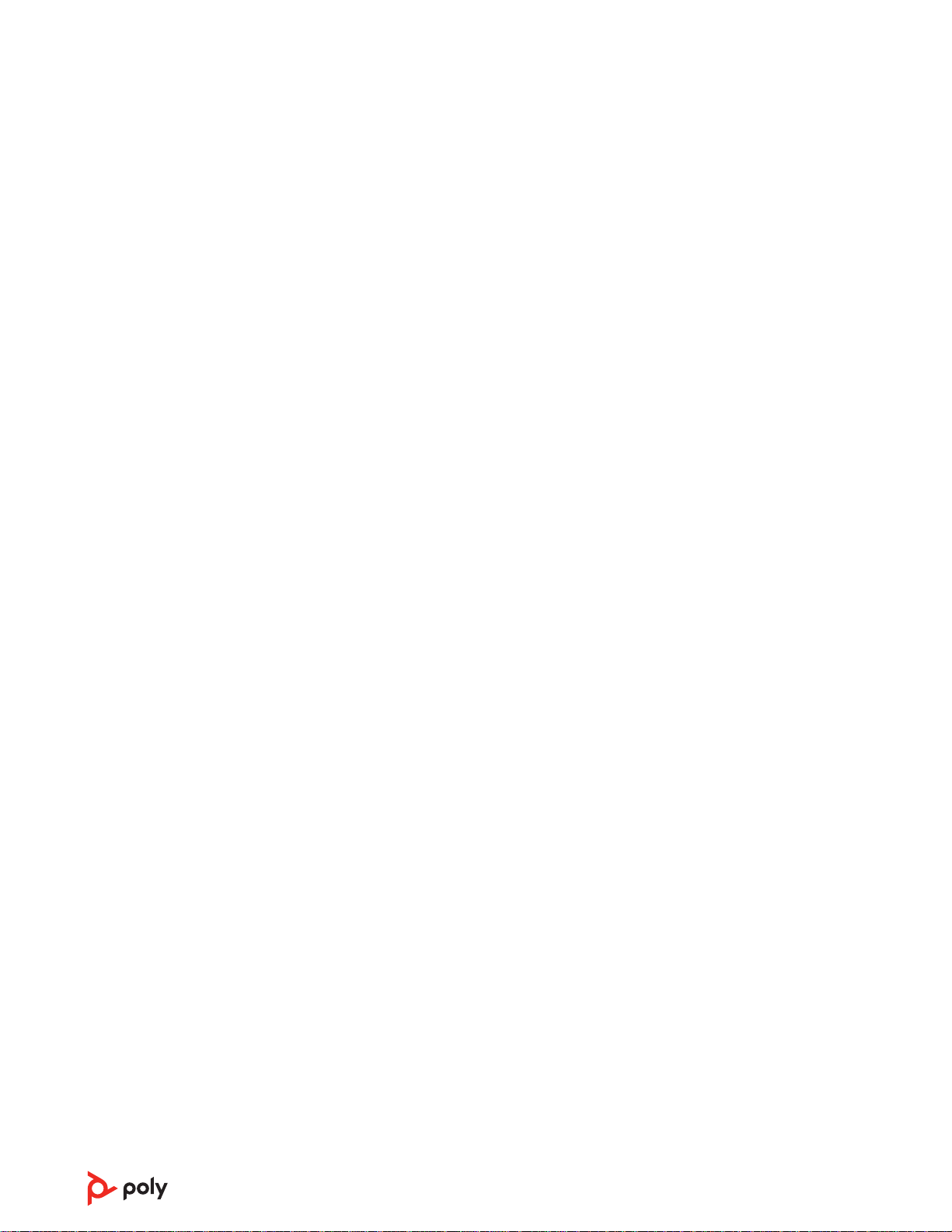
목차
시스템 연결 3
탁상 전화 설정 세부 정보 3
본체 배치 5
개요 6
헤드셋 개요 6
본체 개요 7
액세서리 7
페어링 8
헤드셋을 베이스에 페어링 8
모바일 장치 페어링 8
페어링 모드 8
착용 및 충전 9
헤드셋 사용자 지정 9
헤드셋 및 예비 배터리 충전 13
통화 시간 13
헤드셋 배터리 상태 13
소프트웨어 로드 14
펌웨어 업데이트 14
기본 사항 15
전원 켜기/끄기 15
전원 켬/끔 15
볼륨 조절 15
전화 걸기, 받기, 끊기 15
Microsoft Teams 실행(Teams 모델만 해당) 16
자세한 기능 17
음성 지원(스마트폰 기능) 17
기본 회선 변경 17
온라인 표시등 17
문제 해결 18
헤드셋 18
탁상 전화 19
소프트폰 19
지원 21
2
Page 3

OR
NO HEADSET PORT
HEADSET PORT
시스템 연결
다이어그램을 사용하여 헤드셋 시스템을 연결합니다.
탁상 전화 설정 세부 정
보
참고 기본 구성 설정
탁상 전화 설정(본체 밑면)
대부분의 전화기
Cisco 전화기
Cisco 전화기 + EHS 케이블
탁상 전화 설정 A, B, C, D 중 선택하고 케이블을 연결합니다.
A 전용 헤드셋 포트가 포함된 탁상 전화
• 전화 인터페이스 케이블의 한쪽 끝을 본체 뒷면에 연결합니다.
A
D
A
사용
• 전화 인터페이스 케이블의 다른 쪽 끝을 탁상 전화의 전용 헤드셋 포트에 연결합니다.
중요 Cisco 전화기의 경우 본체 밑면에 있는 구성 D를 사용하십시오. 다른 전화기는 대
부분 기본 구성 A를 사용하면 됩니다.
3
Page 4

참고 HL10 거치대 또는 EHS 케이블을 사용하지 않는 경우 이 설정을 사용합니다. 이 구
성에서, 전화를 받거나 끊으려면 탁상 전화의 헤드셋
튼을 모두 누르십시오.
B 탁상 전화기(표준)
사용
• 전화 인터페이스 케이블의 한쪽 끝을 본체 뒷면에 연결합니다.
• 탁상 전화 밑면에서 송수화기 코일 코드의 연결을 해제하여 전화 인터페이스 케이블 접
속함에 다시 연결합니다.
• 마지막으로 전화 인터페이스 케이블의 나머지 끝을 아무 것도 꽂혀 있지 않는 탁상 전화
의 송수화기 포트에 연결합니다.
버튼과 헤드셋의 통화 컨트롤 버
중요 Cisco 전화기의 경우 본체 밑면에 있는 구성 D를 사용하십시오. 다른 전화기는 대
부분 기본 구성 A를 사용하면 됩니다.
참고 HL10 거치대 또는 EHS 케이블을 사용하지 않고 탁상 전화에 전용 헤드셋 포트가
없는 경우 이 설정을 사용합니다. 이 구성에서, 전화를 받거나 끊으려면 탁상 전화의 송
수화기를 수동으로 분리하고 헤드셋의 통화 컨트롤 버튼을 누르십시오.
C 탁상 전화 + EHS 케이블(별도 구매)
사용
중요 본체 밑면에 있는 구성 A를 사용하십시오. Cisco 전화기를 비롯해 대부분의 전화
기와 호환됩니다.
D 탁상 전화 + HL10 거치대(별도 구매)
4
Page 5

사용
중요 Cisco 전화기의 경우 본체 밑면에 있는 구성 D를 사용하십시오. 다른 전화기는 대
부분 기본 구성 A를 사용하면 됩니다.
본체 배치
탁상 전화와 본체를 최소 15cm 이상 떨어뜨려 놓는 것이 좋습니다.
본체와 컴퓨터는 최소 30cm 이상 떨어뜨려 놓는 것이 좋습니다. 적절하지 못한 위치는 잡
음과 간섭 문제의 원인이 될 수 있습니다.
참고 헤드셋 크래들이 다를 수 있으나 기능은 동일합니다.
5
Page 6

:02 :04
:02
:06
Alexa* Microsoft Teams*
Siri/Google Now
개요
헤드셋 개요
볼륨
LED
통화
Microsoft Teams(Teams 모델 및 앱 필요)
전원
Siri®, Google
Now
Alexa
안전 주의
새 헤드셋을 사용하기 전에 중요한 안전, 충전, 배터리 및 규정 정보에 대한 안전 지침을 확
인하십시오.
스마트폰 기능: 기본 음성 지원 기능은 헤드셋이 본체 범위를 벗어나고 스마트폰
과 페어링된 경우에만 활성화됩니다.
Bluetooth® 페어링
스마트폰 기능: 음성 지원(앱 필수)
음소거/음소거 해제
6
Page 7

1 2 3 4 5 6 7 8 9
13
11
10
12
본체 개요
1
컴퓨터 버튼
2
Microsoft Teams 버튼(Teams 모델 전
용)
Bluetooth LED
3
4
탁상 전화 버튼
5
충전 LED
6
USB 포트
7
전원 잭
액세서리
1 전자 후크 스위치 케이블(EHS 케이블) 탁상 전화 통화를 전자적으로 그리고 자동으로 시작
및 종료합니다. 헤드셋의 원격 통화 컨트롤을 수행할 수 있습니다.
2 HL10 거치대 자동으로 수화기를 들어올리고 크래들로 돌아가는 거치대 포함 헤드셋의 원
격 통화 컨트롤을 수행할 수 있습니다.
8
송수화기 거치대 잭
9
전화 인터페이스 케이블 잭
10
Bluetooth 페어링 버튼
11
탁상 전화 청취 볼륨
12
탁상 전화 통화 볼륨
13
탁상 전화 구성 스위치
7
Page 8
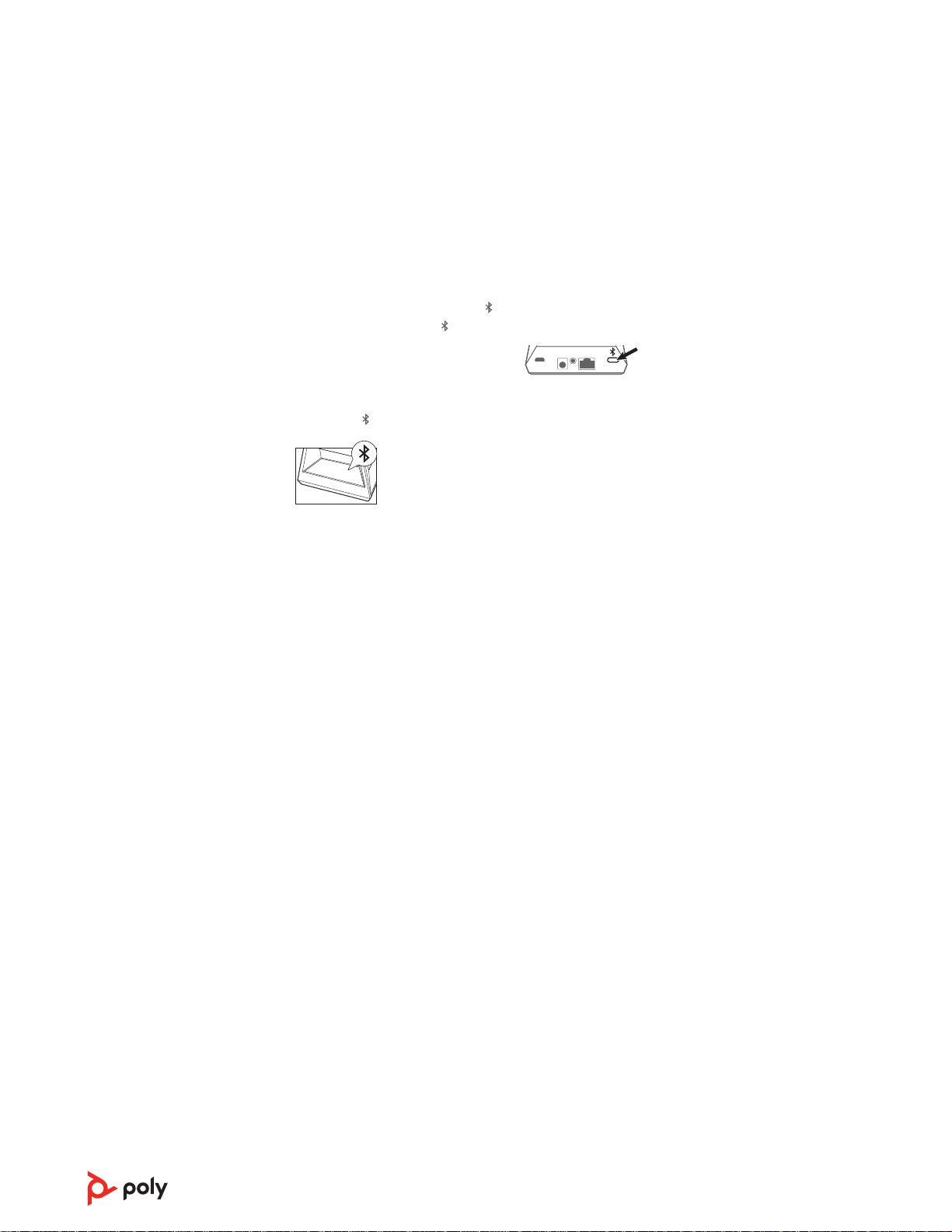
페어링
헤드셋을 베이스에 페
어링
모바일 장치 페어링
시스템에 본체와 호환 가능한 Bluetooth 헤드셋이 있습니다.
헤드셋은 본체에 미리 페어링되어 있습니다. 다시 페어링하려면 다음을 수행하십시오.
1 헤드셋이 꺼진 상태에서 "페어링"이 들릴 때까지 통화 버튼을 누릅니다.
2 디스플레이 패널의 Bluetooth 아이콘이 파란색과 빨간색으로 깜박일 때까지 본체 뒷면에
있는 Bluetooth 페어링 버튼을 2초 동안 눌러 본체를 페어링 모드로 전환합니다.
"페어링 성공" 및 "본체가 연결되었습니다"라는 음성이 들리고 디스플레이 패널의
Bluetooth 아이콘이 파란색으로 켜지면 페어링이 성공한 것입니다.
참고 헤드셋은 최대 8대의 장치와 페어링이 가능하지만 그중 본체를 포함하여 2대의 장치
만 동시에 연결을 유지할 수 있습니다.
1 헤드셋을 페어링 모드로 설정하려면 먼저 "전원이 꺼졌습니다"가 들릴 때까지 통화 버튼을
눌러 헤드셋을 끕니다.
2 "페어링"이라는 음성이 들리고 헤드셋 LED가 빨간색과 파란색으로 깜박일 때까지 통화 버
튼을 누릅니다.
3 휴대폰의 Bluetooth를 활성화하여 새로운 장치를 찾도록 설정합니다.
• iPhone 설정 > Bluetooth > 켜짐*
페어링 모드
• Android 설정 > Bluetooth: 켜짐 > 장치 검색*
참고 *메뉴는 사용하는 장치에 따라 달라질 수 있습니다.
4 "Poly V4240 Series"를 선택합니다.
성공적으로 페어링되면, "페어링 성공"이라는 음성이 들리고 헤드셋 LED가 깜박임을 멈춥
니다.
참고 헤드셋은 최대 8대의 장치와 페어링이 가능하지만 그중 본체를 포함하여 2대의 장치
만 동시에 연결을 유지할 수 있습니다.
헤드셋이 꺼진 상태에서 "페어링"이 들릴 때까지 통화 버튼을 누릅니다.
8
Page 9

90º
착용
및 충전
헤드셋 사용자 지정
헤드셋 배터리를 설치한 후 귀걸이형, 오버헤드형 또는 넥밴드의 세 가
지 헤드셋 착용 스타일 중에 선택합니다. 착용 키트를 사용하여 조립하
고 마이크의 위치를 최적화합니다.
헤드셋 배터리 설치
그림과 같이 배터리를 헤드셋에 장착하고 배터리가 제자리에 장착될 때까지 밀어넣습니다.
참고 This product has a replaceable battery. Use only the battery type supplied by
Plantronics.
착용 키트를 사용하여 헤드셋 조립
헤드셋 착용 스타일을 선택하고 착용 키트를 사용하여 귀걸이형, 오버헤드형 또는 넥밴드
로 조립합니다.
오른쪽 귀걸이형 부품
1 가장 편안하게 맞는 크기의 귀걸이를 선택합니다. 그림과 같이 귀걸이를 조정하고 헤드셋
에 장착합니다. 귀걸이를 90° 위로 회전합니다.
참고 Ensure the earloop is flat against the headset before rotating.
2 가장 편안하게 맞는 크기와 모양의 이어팁을 선택합니다. 그림과 같이 이어팁의 홈이 마이
크 쪽으로 가도록 조정합니다. 눌러서 장착합니다.
9
Page 10
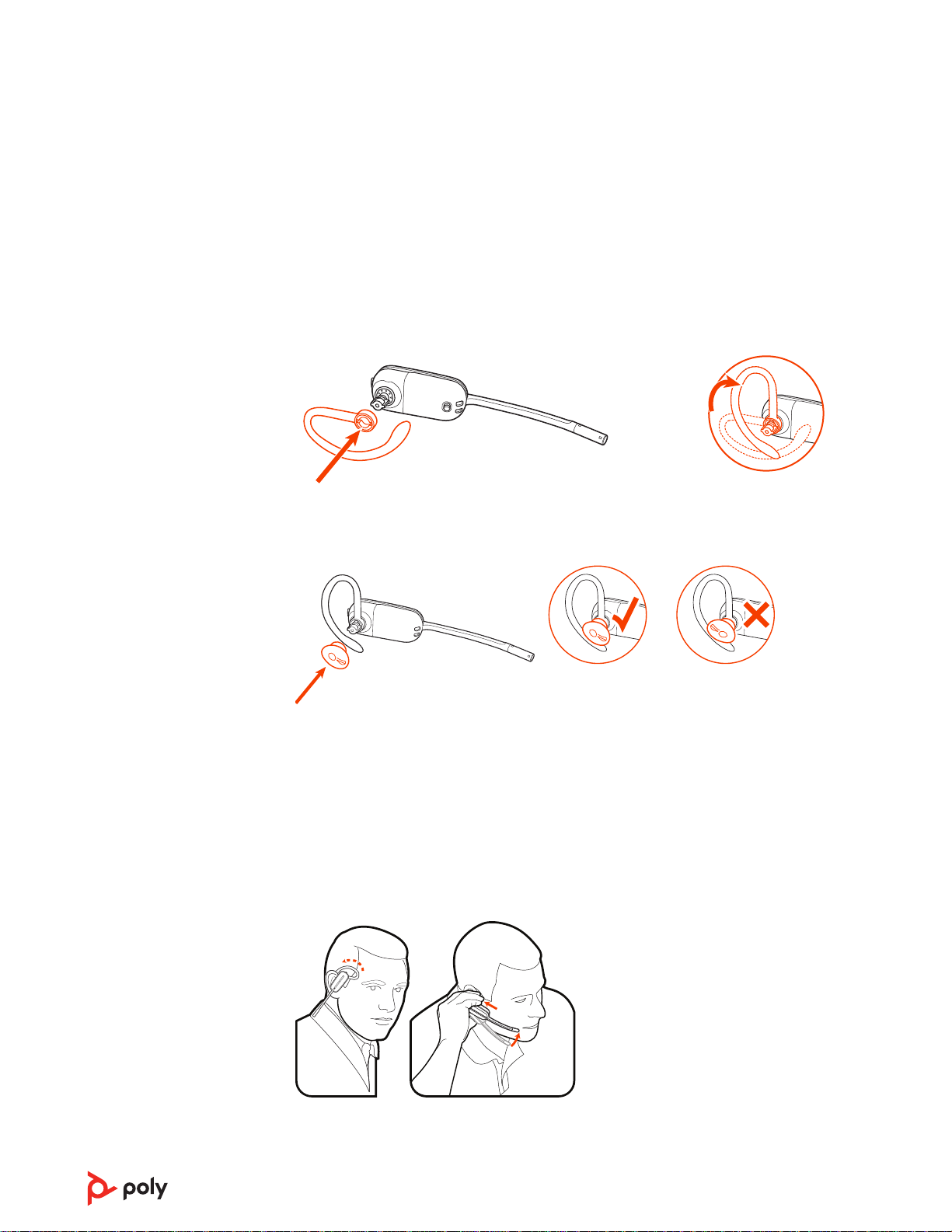
참고 Ensure the large end of the eartip points to the microphone.
90º
3 헤드셋을 올바르게 착용하려면 헤드셋 착용을 참조하십시오.헤드셋 착용 10페이지의
왼쪽 귀걸이형 부품
1 가장 편안하게 맞는 크기의 귀걸이를 선택합니다. 그림과 같이 귀걸이를 조정하고 헤드셋
에 장착합니다. 귀걸이를 90° 위로 회전합니다.
참고 Ensure the earloop is flat against the headset before rotating.
2 가장 편안하게 맞는 크기와 모양의 이어팁을 선택합니다. 그림과 같이 이어팁의 홈이 마이
크 쪽으로 가도록 조정합니다. 눌러서 장착합니다.
참고 Ensure the large end of the eartip points to the microphone.
3 헤드셋을 올바르게 착용하려면 헤드셋 착용을 참조하십시오.
헤드셋 착용
헤드셋을 착용할 때 마이크는 볼에 닿지 않으면서 최대한 가까이 있어야 합니다. 이어피스
를 회전하여 마이크를 안쪽으로 조정해 헤드셋 착용을 최적화할 수 있습니다.
1 헤드셋을 귀 뒤쪽에서 밀어 이어팁이 귀에 딱 맞게 합니다.
2 헤드셋의 본체를 잡고 귀 방향으로 뒤쪽에 밀어넣으면 이어피스가 회전하여 마이크가 입에
가깝게 이동합니다. 헤드셋 본체가 뒤쪽으로 이동하면 마이크가 볼에 가깝게 장착되면서
딸깍 소리와 함께 부드럽게 고정됩니다.
오버헤드형 부품
1 헤드밴드를 잡고 그림과 같이 헤드셋과 일직선이 되도록 한 다음 헤드밴드에 헤드셋을 끼
웁니다.
10
Page 11

2 헤드셋을 위로 회전합니다. 이 헤드밴드는 어느 쪽으로나 착용할 수 있습니다.
3 헤드셋 위치를 최적화하려면 헤드셋을 안쪽으로 밀어 마이크가 입에 가까워지도록 합니다.
넥밴드 부품
1 그림과 같이 헤드밴드를 조정합니다. 헤드밴드가 헤드셋과 평행이 되도록 하고 최대 90°까
지 회전합니다. 왼쪽에 착용하려는 경우, 스템을 헤드밴드 왼쪽으로 전환합니다.
2 가장 편안하게 맞는 크기와 모양의 이어팁을 선택합니다. 그림과 같이 이어팁의 홈이 마이
크 쪽으로 가도록 조정합니다. 눌러서 장착합니다.
11
Page 12
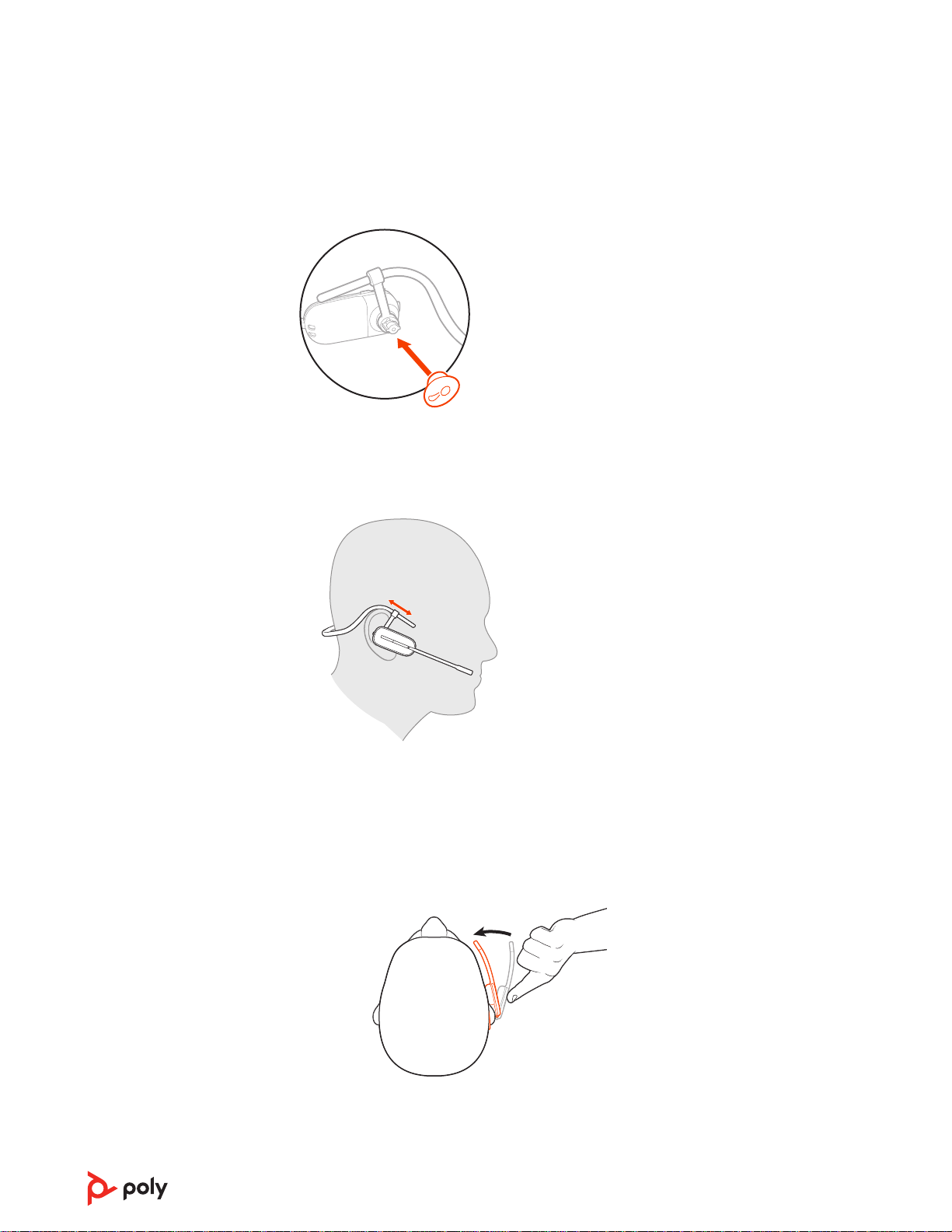
참고 Ensure the large end of the eartip points to the microphone.
3 헤드셋을 올바르게 착용하려면, 먼저 헤드밴드의 스템을 밀어 헤드셋이 편안하게 맞도록
합니다.
4 헤드셋 표시등에 손가락을 대고 밀어 마이크가 볼에 닿지 않으면서 최대한 가까이 있도록
합니다.
12
Page 13
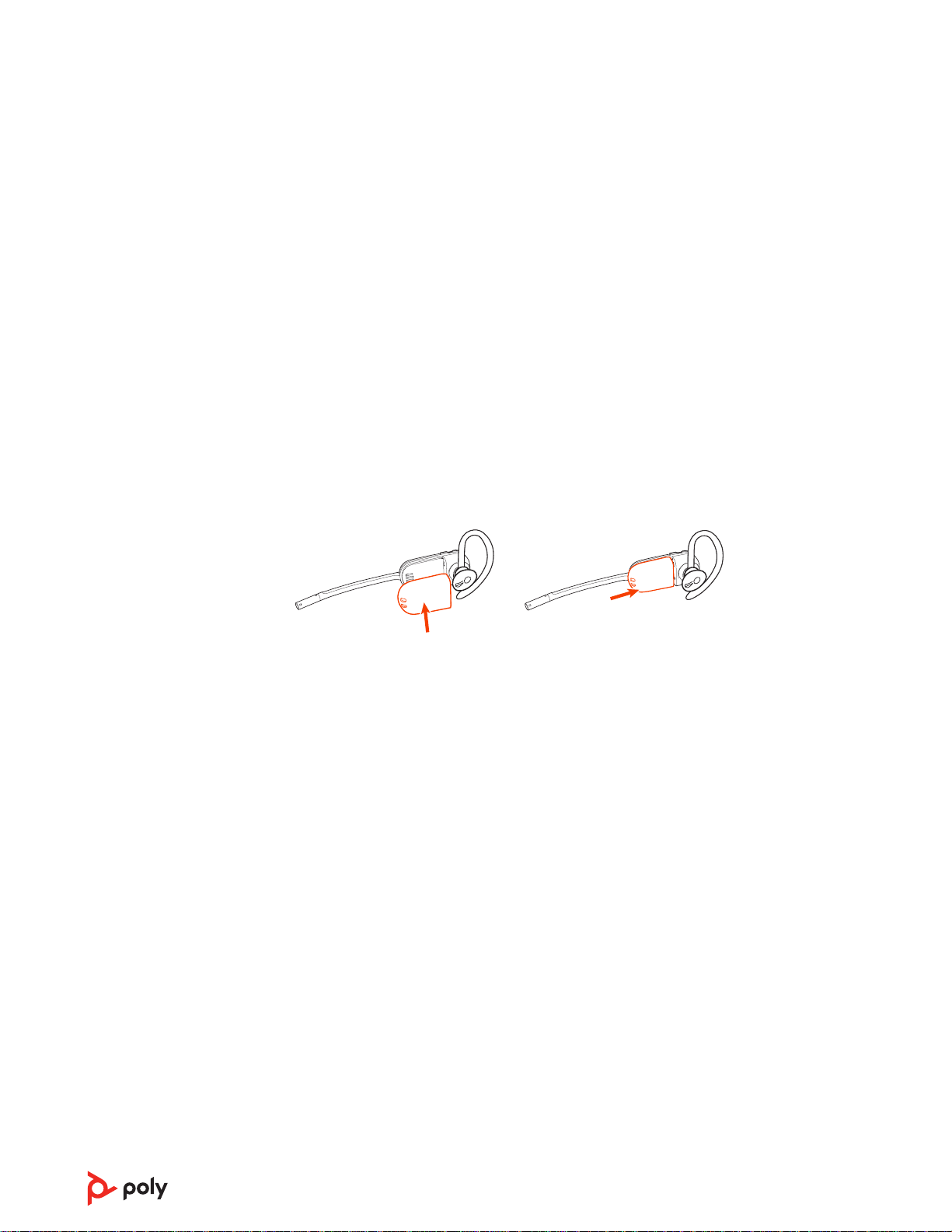
헤드셋 및 예비 배터리
충전
헤드셋 충전
헤드셋을 충전 크래들에 꽂습니다. 헤드셋 충전 중에는 헤드셋 충전 LED가 깜박이며, 완전
히 충전되면 LED가 꺼집니다. 최초로 사용하기 전에 최소 20분간 충전합니다. 충전을 완료
하는 데에는 3시간이 소요됩니다.
예비 배터리 충전
충전기를 USB 전원에 연결하여 예비 배터리를 충전합니다. 충전 중에는 LED가 깜박입니
다. 통화 중에도 헤드셋 배터리를 교체할 수 있습니다.
통화 중 배터리 교체
통화 중에도 헤드셋 배터리를 교체할 수 있습니다.
1 통화 중에 헤드셋 배터리를 분리합니다. 헤드셋이 음소거됩니다.
2 충전된 예비 배터리로 교체합니다.
3 배터리가 교체되어 통화가 다시 연결되면 “본체가 연결되었습니다” 또는 “음소거가 꺼졌
습니다” 음성이 들립니다.
통화 시간
헤드셋 배터리 상태
완전히 충전된 헤드셋은 최대 5시간의 연속 통화 시간을 보장합니다. 배터리를 교체하여
통화 시간을 연장할 수 있습니다.
헤드셋 배터리 상태 확인:
• 헤드셋의 전원을 켠 후 나오는 음성 안내 듣기
• Poly Lens 앱에서 보기
13
Page 14

소프트웨어
로드
Poly Lens 앱로 고급 설정 및 옵션을 통해 장치 거동을사용자 지정합니다. 일부 소프트폰에
서 장치 통화 컨트롤(받기/끊기 및 음소거) 기능을 활성화하려면 Poly 소프트웨어를 설치해
야 합니다. 다운로드: poly.com/lens.
참고 장치 설정은 Plantronics Hub 앱에서도 사용할 수 있습니다.
펌웨어 업데이트
펌웨어를 최신으로 유지하여 성능을 개선하고 Poly 장치에 새로운 기능을 추가하십시오.
Poly Lens 앱로 컴퓨터를 사용하여 펌웨어를 업데이트합니다. poly.com/lens에서 다운로드
하십시오.
펌웨어 업데이트 시 다음 사항에 유의하십시오.
• 업데이트가 완료될 때까지 Poly 장치를 사용하지 마십시오.
• 휴대폰, 태블릿 및 컴퓨터 등 페어링된 장치와 Poly 장치의 연결을 해제하십시오.
• 두 번째 장치에서 두 번째 업데이트를 시작하지 마십시오.
• 미디어를 스트리밍하지 마십시오.
• 전화를 받거나 걸지 마십시오.
14
Page 15
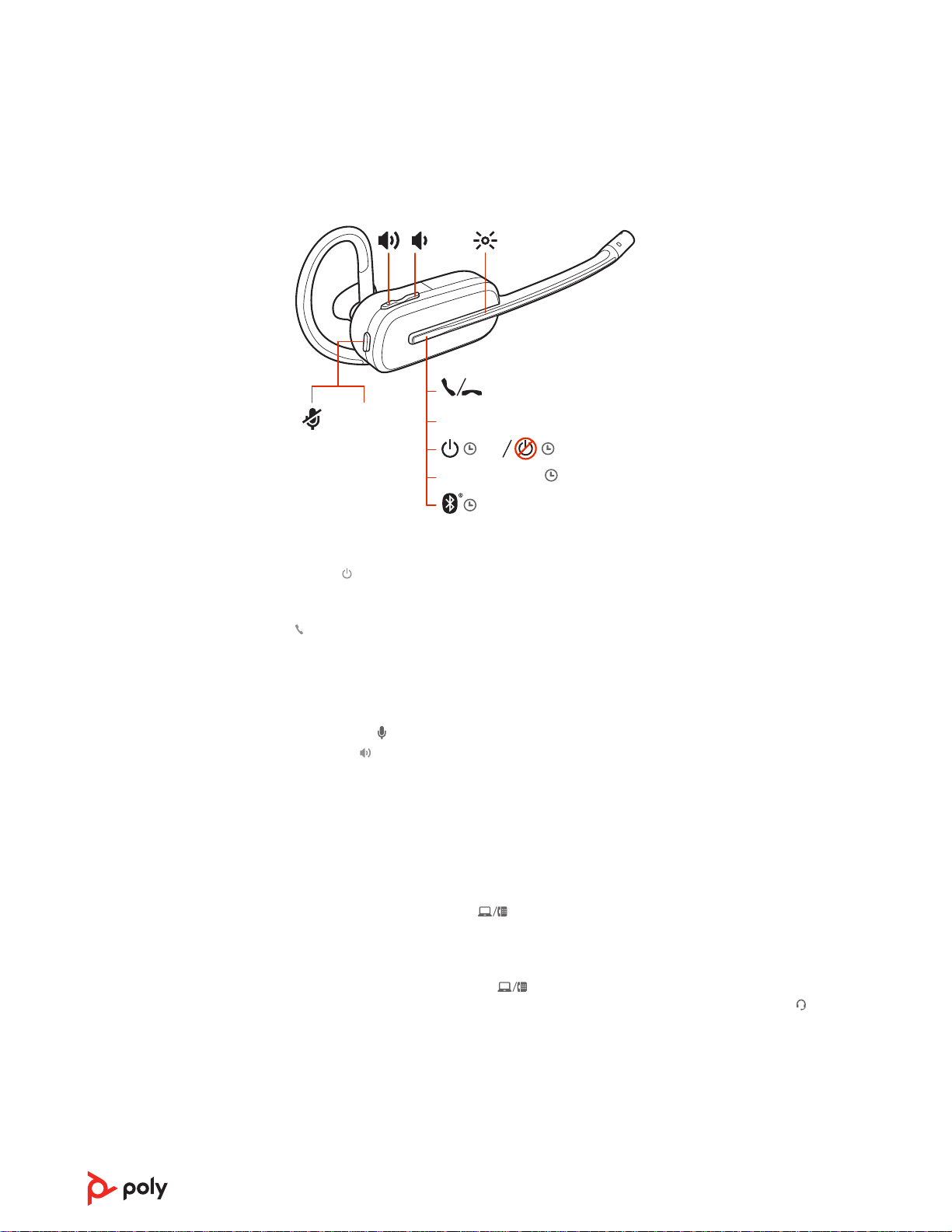
:02 :04
:02
:06
Alexa* Microsoft Teams*
Siri/Google Now
기본 사항
전원 켜기/끄기
전원 켬/끔
볼륨 조절
전화 걸기, 받기, 끊기
스위치 를 밀어 전원을 켜거나 끕니다.
“power on(전원이 켜졌습니다)” 또는 “power off(전원이 꺼졌습니다)”가 들릴 때까지 통화
버튼을 누릅니다.
• 헤드셋 볼륨 헤드셋의 볼륨 높이기(+)와 낮추기(-) 컨트롤을 사용해서 헤드셋 볼륨을 미세
조정합니다.
• 탁상 전화 볼륨 탁상 전화 통화를 할 때 사용자의 음성이 너무 크거나/낮을 경우 본체 하단
에 있는 통화 볼륨을 조절합니다. 탁상 전화 통화에서 상대방의 음성이 너무 크거나/낮을
경우 청취 볼륨 다이얼을 조절합니다.
• 기본 벨소리 볼륨 Poly Lens 데스크톱 앱에서 본체 신호음 볼륨 설정을 조정합니다. 사용자
가 헤드셋을 착용하고 있지 않거나 전화가 걸려올 때 신호음이 울립니다.
헤드셋 마이크 볼륨 조절(소프트폰)
소프트폰으로 테스트 전화를 걸고 소프트폰 볼륨을 조절한 다음, 조절한 볼륨에 맞춰 PC 소
리 볼륨을 조절합니다.
본체 앞면에는 2개의 오디오
면 다른 전화선/오디오 채널로 전환할 수 있습니다.
전화 걸기(컴퓨터 또는 탁상 전화)
1 본체 디스플레이의 오디오 버튼 을 탭합니다. 발신음이 들립니다.
탁상 전화 전용: HL10 거치대 또는 EHS 케이블이 없는 경우 송수화기의 헤드셋 버튼을
누르거나 송수화기를 수동으로 제거합니다.
버튼(컴퓨터 및 탁상 전화)이 있습니다. 이들 버튼을 누르
팁 발신음이 들리지 않으면 본체를 뒤집어 스위치(A-G)를 조정합니다. "A"는 대부분의 탁
상 전화에서 작동합니다. "D"는 Cisco 전화에서 작동합니다.
2 소프트폰 또는 탁상 전화에서 전화를 거십시오.
전화 받기 또는 끊기
통화에 응답 또는 종료하려면 다음을 선택하십시오.
15
Page 16

• 헤드셋 통화 버튼을 탭하십시오.
• 컴퓨터 또는 탁상 전화: 해당 오디오 버튼
탁상 전화 전용: HL10 거치대 또는 EHS 케이블이 없는 경우 통화를 시작하려면 전화기의
헤드셋
음소거
통화 중에 음소거 버튼을 눌러 헤드셋을 음소거 또는 음소거 해제합니다.
통화 대기
현재 통화를 보류하거나 대기 중인 통화를 재개하려면 다음을 수행하십시오.
• 헤드셋 통화
버튼을 누르거나 송수화기를 수동으로 분리하고, 통화를 종료하려면 끊습니다.
버튼을 2초간 누릅니다.
을 탭합니다
Microsoft Teams 실행
(Teams 모델만 해당)
• 컴퓨터 또는 탁상 전화: 해당 본체 오디오
우 버튼이 빨간색으로 깜박입니다.
버튼을 2초간 누릅니다. 통화가 대기 중인 경
참고 2건의 탁상 전화 통화는 탁상 전화에서만 대기 상태로 전환할 수 있습니다.
통화 간 전환(플래시)
통화 간 전환:
• 헤드셋 통화
• 컴퓨터 또는 탁상 전화: 본체의 해당 오디오 버튼을 누릅니다. 통화가 대기 중인 경우 버튼이
빨간색으로 깜박입니다.
버튼을 2초간 누릅니다.
참고 탁상 전화 통화 2건 전환은 탁상 전화에서만 수행할 수 있습니다.
본체와 헤드셋에는 각각 Teams 단추가 있어 Microsoft Teams 데스크톱 앱을 빠르게 열
고 사용할 수 있습니다. 회의 또는 알림이 있을 때 본체의 Teams 버튼이 켜집니다.
팁 헤드셋의 통화
• 통화 중이 아닌 경우 Teams 버튼을 눌러 컴퓨터에서 Microsoft Teams 앱을 봅니다.
• 본체의 Teams 버튼 LED가 보라색으로 깜빡이면 눌러서 회의에 참가합니다.
• 본체의 Teams 버튼 LED가 보라색으로 고정되어 있으면 눌러서 Teams 알림을 확인합니다.
버튼 또한 Teams 버튼입니다.
참고 Teams 모델 및 Teams 데스크톱 애플리케이션이 필요합니다. Teams 모바일 애플리
케이션은 지원되지 않습니다.
16
Page 17

자세한 기능
음성 지원(스마트폰 기
능)
기본 회선 변경
온라인 표시등
Siri, Google Assistant™, Cortana 통화 버튼을 2초간 길게 누르면 스마트폰의 기본 음성 지
원이 활성화됩니다. 음성 다이얼, 검색 및 기타 스마트폰 음성 컨트롤을 활성화하려면 전화
안내 메시지를 기다립니다.
주의 음성 지원 기능은 헤드셋이 본체 범위를 벗어나고 스마트폰과 페어링된 경우에만 활
성화됩니다.
기본 아웃바운드 전화 회선/오디오 채널을 변경합니다.
시스템 유휴 상태에서 다음 중 하나를 수행합니다.
• 본체에서 4번 깜박일 때까지 원하는 오디오 버튼을 4초간 누릅니다.
• 컴퓨터에서 Poly Lens 데스크톱 앱을(를) 다운로드하여 열고 장치 이름 > 설정 > 일반 > 기본
전화 회선으로 이동하여 원하는 오디오 회선을 선택합니다.
헤드셋 LED가 빨간색으로 켜져 통화 중임을 다른 사람에게 알립니다. Poly Lens 앱에서 설
정을 관리할 수 있습니다.
17
Page 18

문제 해결
헤드셋
헤드셋에서 발신음이 들리지 않
습니다.
• 헤드셋이 충전되었는지 확인합니다.
• 헤드셋이 본체에 페어링되었는지 확인합니다. 헤드셋과 베이
스 페어링을 참조하십시오.
• 발신음이 들릴 때까지 본체 밑면의 구성 스위치(A-F)를 조정합
니다. 기본 A는 대부분의 전화에서 작동합니다.
주의 Cisco 전화에서는 구성 D로 조정하십시오. EHS 케이블
과 연결된 Cisco 전화는 구성 A를 사용합니다.
• 탁상 전화가 본체에 올바르게 연결되어 있는지 확인합니다. 탁
상 전화 설정 세부 정보를 참조하십시오.
• 본체가 탁상 전화 전용 헤드셋
탁상 전화의 헤드셋 버튼을 누르면 발신음이 들립니다.
• 본체가 탁상 전화 전용 헤드셋
탁상 전화의 헤드셋 버튼을 누르고 본체의 탁상 전화 버튼을
누르면 발신음이 들립니다.
• 본체가 송수화기 포트에 연결되어 있는 경우 송수화기를 수동
으로 분리하면 발신음이 들립니다(EHS 케이블 또는 HL10 거
치대가 없는 경우).
• 후크 스위치를 작동할 수 있을 정도로 HL10 거치대에 송수화
기가 충분히 높이 올려져 있는지 확인합니다. 필요한 경우 더
높게 설정합니다.
• 헤드셋의 청취 볼륨을 조절합니다. 볼륨 조절을 참조하십시오.
• 볼륨이 여전히 낮은 상태라면 본체에 있는 탁상 전화 청취 볼
륨을 조절합니다. 볼륨 조절을 참조하십시오.
포트에 연결되어 있는 경우
포트에 연결되어 있는 경우
헤드셋을 휴대폰과 본체에 동시
에 연결할 수 있습니까?
잡음이 들립니다.
음향이 왜곡되었습니다.
헤드셋에서 반향이 들립니다.
예. 헤드셋은 최대 8개의 장치를 저장하지만, 한 번에 최대 2개
씩만 연결됩니다. 여기에 본체가 포함됩니다.
• 본체가 컴퓨터로부터 30cm 이상 떨어져 있어야 하며, 전화가
본체로부터 15cm 이상 떨어져 있어야 합니다. 거리를 조절해
도 해결되지 않으면 헤드셋이 도달 범위 밖에 있는 것이므로
본체에 좀더 가까이 이동합니다. 본체 배치를 참조하십시오.
• 본체의 탁상 전화 통화 볼륨이나 탁상 전화 청취 볼륨을 낮추
십시오. 대부분의 전화는 위치 2가 적절합니다. 볼륨 조절을 참
조하십시오.
• 탁상 전화에 볼륨 컨트롤이 있으면 소리 왜곡이 사라질 때까지
볼륨을 낮춥니다.
• 계속 왜곡 현상이 해결되지 않으면 헤드셋 볼륨을 조정하여 헤
드셋 스피커 볼륨을 낮춥니다. 볼륨 조절을 참조하십시오.
• 본체가 컴퓨터로부터 30cm 이상 떨어져 있어야 하며, 전화가
본체로부터 15cm 이상 떨어져 있어야 합니다. 본체 배치를 참
조하십시오.
• 본체의 탁상 전화 통화 볼륨이나 탁상 전화 청취 볼륨을 낮추
십시오. 대부분의 전화는 위치 2가 적절합니다. 볼륨 조절을 참
조하십시오.
18
Page 19

• 이 위치에서 소리가 너무 작으면 헤드셋 볼륨을 높이십시오.
볼륨 조절을 참조하십시오.
• 이 위치에서 통화 볼륨이 너무 낮으면, 헤드셋 위치를 조절하
여 마이크가 최대한 입에 가까이 오도록 합니다.
탁상 전화
소프트폰
상대방에게 "윙"하는 소리가 들린
다고 합니다.
헤드셋에서 Siri 또는 Google Now
를 활성화할 수 없습니다.
송수화기 거치대가 설치되어 있
지만 송수화기를 들어 올리지 않
습니다.
소프트폰 응용 프로그램에서 전
화를 걸어도 반응이 없습니다.
• 본체를 전화기와 멀리 떨어진 곳으로 옮깁니다. 본체 배치를
참조하십시오.
• 본체 전원 공급 장치가 멀티 탭에 꽂혀 있다면, 벽면에 직접 꽂
습니다.
스마트폰의 기본 음성 지원 기능은 모바일 전용 기능으로, 헤
드셋이 본체 범위 내에 있을 때는 작동하지 않습니다.
• 헤드셋이 본체 범위를 벗어나는지 확인하십시오.
• 헤드셋이 스마트폰과 페어링되어 있는지 확인하십시오.
• 음성 지원 기능을 참조하십시오.
• 수화기 거치대 전원 코드를 본체의 수화기 거치대 잭에 완전히
밀어 넣었는지 확인하십시오.
• 헤드셋이 충전되었는지 확인하십시오.
• 헤드셋이 본체에 페어링되어 있는지 확인합니다. 헤드셋과 베
이스 페어링을 참조하십시오.
• Poly Lens 데스크톱 앱가 설치되어 있는지 확인합니다. 다운로
드: poly.com/lens.
• Poly Lens 데스크톱 앱 가 설치되어 있지 않고 호환되는 소프
트폰이 없다면 먼저 본체의 오디오 버튼을 누른 후 소프트폰
인터페이스를 사용하여 전화 걸기/받기/끊기가 가능합니다.
• 사운드 제어판(Windows) 또는 사운드 시스템 기본 설정(Mac)
으로 이동하여 헤드셋이 기본 사운드 장치인지 확인합니다.
• 컴퓨터를 다시 시작합니다.
통화 및/또는 청취 볼륨이 너무 낮
거나 높습니다.
헤드셋에서 소리가 왜곡되거나
반향이 들립니다.
• 볼륨 버튼으로 헤드셋 청취 볼륨을 조절합니다.
• 컴퓨터의 사운드 제어판/시스템 환경설정에서 청취/통화 볼
륨을 조절합니다.
• 소프트폰 응용 프로그램에서 청취/통화 볼륨을 조절합니다.
• 소프트폰 응용 프로그램을 이용하여 컴퓨터에서 통화 및/또는
청취 볼륨을 낮춥니다.
• 마이크가 턱을 향하도록 조절합니다.
• 그래도 왜곡된 사운드가 들리면 헤드셋의 볼륨을 낮추십시오.
19
Page 20

PC 스피커로 아무 소리도 들리지
않습니다.
Windows 10 및 Windows 8 시스템
• 시작 > 제어판 > 사운드 및 오디오 장치 > 오디오 > 소리 재생으
로 이동하여 헤드셋의 기본 설정을 PC 스피커로 변경합니다.
“확인”을 눌러 적용합니다.
Windows Vista 및 Windows 7 시스템
• 시작 > 제어판 > 소리 > 재생으로 이동하여 헤드셋의 기본 설정
을 PC 스피커로 변경합니다. “확인”을 눌러 적용합니다.
Mac OS X의 경우
• Apple 메뉴 > 시스템 환경설정을 선택하고 사운드를 클릭합니
다.
• 출력을 클릭한 후 “내부 스피커” 또는 스피커 선택을 선택합니
다.
(Teams 모델만 해당) Microsoft
Teams와 상호 작용하려면 어떻게
해야 합니까?
(Teams 모델만 해당) Microsoft
Teams에서 지원하는 헤드셋이 다
른 소프트폰과 작동합니까?
• 헤드셋의 통화 버튼 또는 본체의 Teams 버튼을 눌러
Microsoft Teams를 빠르게 열고 사용할 수 있습니다.
Microsoft Teams 실행을 참조하십시오.
• Poly Lens 데스크톱 앱에서 대상 전화를 설정합니다.
예. 헤드셋은 Microsoft Teams에 최적화되어 있으나, 지원되
는 다른 소프트폰과 함께 사용하도록 구성할 수 있습니다.
Poly Lens 데스크톱 앱(으)로 이동하여 대상 전화를 설정합니
다.
다른 소프트폰을 구성할 때 통화
버튼:
• Teams와 상호 작용하지 않습니다.
• Teams 알림이 전송되지 않습니다.
• Cortana가 실행되지 않습니다.
20
Page 21

지원
설명서로는 부족하세요?
poly.com/support
HP Inc.
1501 Page Mill Road
Palo Alto 94304, U.S.A.
650-857-1501
HP Deutschland GmbH
HP HQ-TRE
71025 Boeblingen, Germany
HP Inc UK Ltd
Regulatory Enquiries, Earley West
300 Thames Valley Park Drive
Reading, RG6 1PT
United Kingdom
©
2023 Poly. Bluetooth is a registered trademark of Bluetooth SIG, Inc. All trademarks are
the property of their respective owners.
모델 ID: Headset: V4240T, base: CB4242 CD or CB4242-M CD
217064-18 05.23
21
